PPT怎么做组织架构图
- 格式:docx
- 大小:1.10 MB
- 文档页数:7

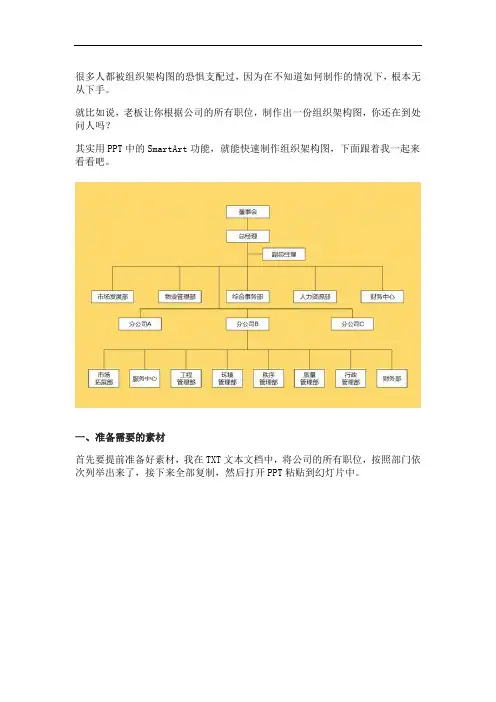
很多人都被组织架构图的恐惧支配过,因为在不知道如何制作的情况下,根本无从下手。
就比如说,老板让你根据公司的所有职位,制作出一份组织架构图,你还在到处问人吗?其实用PPT中的SmartArt功能,就能快速制作组织架构图,下面跟着我一起来看看吧。
一、准备需要的素材首先要提前准备好素材,我在TXT文本文档中,将公司的所有职位,按照部门依次列举出来了,接下来全部复制,然后打开PPT粘贴到幻灯片中。
二、制作组织架构图1.职位分级通过【Tab】键来进行分级,董事长在第一级不用动,总经理和销售总监在第二级,按一次Tab键,各部门主管在第三级,按两次Tab键,以此类推......2.结构生成等级划分好之后,全选所有职位,鼠标右击选择【转换为SmartArt】,然后选择组织结构图样式,这样公司的组织架构图就自动生成了。
可是这样看起来太丑了,我们可以单击董事长这一个职位,然后全选所有职位,再点击【布局】-【标准】,现在看起来就比较舒服了。
3.美化样式在设计选项卡中,点击【更改颜色】,可以将组织架构图变成彩色,还可以切换不同的SmartArt样式,挑选自己喜欢的颜色和样式吧。
三、流程图制作工具用PPT制作组织架构图,个人感觉样式太少了,而且操作特别麻烦,我平时制作组织架构图,都是直接去迅捷画图网站,因为这里面有大量和流程图模板。
在模板分类中点击【组织结构图】,下方会自动匹配出这种类型的模板,选择一个自己需要的样式,点击【在线编辑】。
我们可以直接修改模板内容为自己所用,在左边选择模块元素,在右边设置结构图属性,想要制作出一份组织架构图非常简单!说实话,这个网站里的模板还真不错,我挑选出几套流程图模板,给大家开开眼:制作组织架构图的方法,我已经分享给大家了,我觉得挺简单的,不知道你学会了没有。
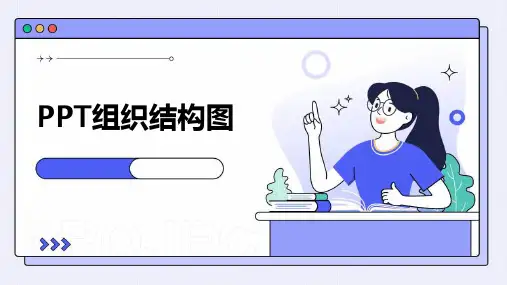


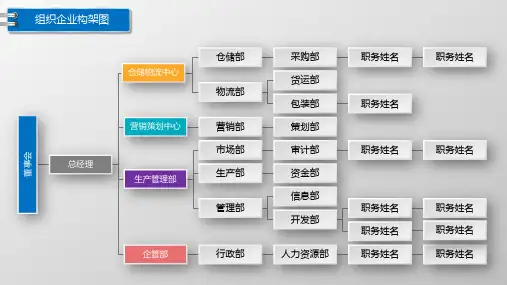


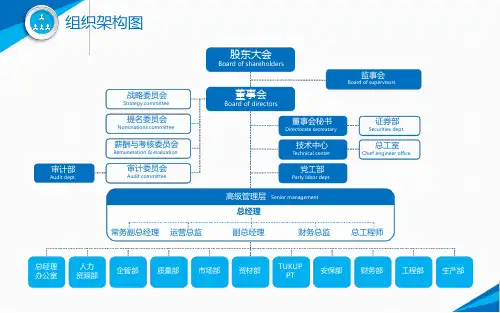


如何制作组织架构图组织架构图是现代企业管理中常用的工具之一,它可以清晰地展示企业内部各部门之间的关系、职责和权利,为企业决策提供重要的参考依据。
如何制作一张清晰易懂的组织架构图呢?下面我将从几个角度进行讲解。
一、搜集资料在制作组织架构图之前,需要先搜集相关资料。
资料包括企业内部各部门的名称、部门主管、职务、工作职责等。
可以通过查看企业的组织结构表、人事档案等获得这些信息。
此外,还需要了解企业的管理层次、领导班子的构成、职责范围等信息。
只有对企业站得高看得远,才能制作出全面准确的组织架构图。
二、选择制作工具在制作组织架构图的过程中,需要选择合适的制作工具。
常见的组织架构图制作工具有PPT、Visio等。
其中,PPT作为办公软件,其制作方便、简单易懂,是初学者最好的选择。
三、制定框架制作组织架构图的第一步是绘制框架。
框架是组织架构图最基本的元素,它代表着企业内部的各个层次和部门。
可以使用PPT中自带的样式,也可以自己设计。
在绘制框架时,需要根据企业的管理层次和部门数量来确定框架的层数和结构形式。
四、添加元素框架绘制完成后,需要逐步添加各个元素。
在添加元素时,建议先添加企业高层管理人员的头衔和姓名。
然后逐级向下添加部门主管的姓名和头衔,最后添加普通员工的姓名和职务。
在添加各个元素时,需要注意元素的摆放位置和文字的字号大小,使其更加美观。
五、优化细节组织架构图制作完成后,需要对细节进行优化。
可以进行以下一些操作:1. 修改字体大小和颜色,让组织架构图更加美观。
2. 给各个部门和人员添加联系方式,方便企业内部联系。
3. 修改文字和背景颜色,增加组织架构图的可读性和吸引力。
4. 调整框架和元素的大小和位置,使其更加合理。
六、定期更新组织架构图并不是一成不变的,它随着企业的发展而不断更新。
因此,在制作组织架构图的同时,需要定期更新其内容和样式。
这样才能保证组织架构图的真实性和准确性。
总结:以上是如何制作组织架构图的一些经验和技巧。
PPT怎么做组织架构图
导语:
PPT是我们常用的幻灯片演示软件,在学校、公司等场合下使用频繁。
那么究竟如何使用PPT制作和展示组织架构图呢?其实方法很简单,我们一起来看下吧!
免费获取组织架构图软件:/orgchart/
PPT里的组织架构图用什么软件画的?
要想在PPT里画出好看的组织架构图,光使用PPT绘制是很难的。
一般PPT 里高大上的组织架构图都是借助专业软件绘制,比如亿图图示。
亿图图示是一款专业的全类型绘图软件,包括组织架构图、流程图、思维导图等,软件内置内置一套矢量的图标符号,同时提供丰富的免费的组织架构图参考模板和实例。
拖放的界面设计,直观又便利,即使是没有绘图经验的初学者也能轻松上手。
如何绘制出能在PPT中使用的组织架构图?
第1步:在模板中,选择需要的模板类型,双击,进入编辑界面。
第2步:从左侧符号库中,双击、或者拖拽一个“职位”图形到画布上。
第3步:将鼠标放到图形上,此时会出现一个类似=号的按钮,点击,就可以快速添加下一级。
并根据企业组织结构,点击按钮,将整个结构框架画出来。
第4步:架构画好之后,点击图形,再根据实际情况,将职位一一输入到对应的图形中,点击空白处可以结束文字编辑。
第5步:可能有时候我们画完所有的结构后,会发现整个图变得很宽,严重影响我们正常的浏览。
这种情况,我们只需要将横向的图形,竖向显示就可以大大节约空间。
操作方法很简单,鼠标单击选中图形后,图形的四周会出现几个绿色的点,拖动这些点,就可以将图形缩窄、拉长,而且图形上的文字,也可以变成竖向的显示的文字。
温馨提示:使用开始菜单下“排列”中的“大小”功能,可以快速将多个图形设置为等宽、等高、相同大小。
第6步:按住Ctrl键,鼠标一个一个选中图形,或者鼠标左键不松手,拉出一个选框,将需要修改颜色的图形,全部选中。
然后在“开始”菜单的“样式”设置中,选择需要的颜色类型,点击颜色,就可以立即进行替换。
反复这个操作,可以将整个结构图用不同的颜色,将部分区分开。
第7步:如果你觉得自己搭配的颜色并不是很好看,可以用页面布局中的“主题”或者“颜色”功能,来快速修改颜色。
第8步:打开软件右侧的工具栏,点击线条工具。
修改预设圆角类型,本文中,小编用的是第二种类型。
修改完之后是不是比刚才又要好看一点了呢?
第9步:Ctrl+A将组织架构图的文字全选,然后在开始菜单中,修改文字的字体。
下图中,小编用的是微软雅黑。
第10步:点击软件左上角的“文件”,然后再选择导出&发送,然后选择“office”----“PPT”,点击保存即可。
获取更多组织架构图软件使用技巧:/software/orgchart/。